Heeft u opmaakproblemen in Google Documenten Hier leest u hoe u het kunt oplossen
Bijgewerkt Januari 2023: Krijg geen foutmeldingen meer en vertraag je systeem met onze optimalisatietool. Haal het nu op - > deze link
- Download en installeer de reparatietool hier.
- Laat het uw computer scannen.
- De tool zal dan repareer je computer.
Als Google Documenten uw favoriete tekstverwerker is, heeft u de laatste tijd waarschijnlijk te maken met rare opmaakproblemen. Om specifiek te zijn, verschillende gebruikers van Google Documenten op Reddit en de ondersteuningsforums van Google hebben gemerkt dat woorden over de rechtermarge lopen, zelfs als ze de opmaak van het document niet hebben aangepast. Het blijkt dat er een eenvoudige oplossing is. voor het probleem, en vandaag zullen we delen hoe u opmaakproblemen in Google Documenten nu kunt oplossen.
Opmaakproblemen oplossen in Google Documenten (2021)
In dit artikel bespreken we twee manieren om opmaakproblemen in Google Documenten op te lossen. U kunt ervoor kiezen om te kiezen voor de manier die u verkiest. Laten we, met dit alles gezegd, naar de stappen gaan.
1. Zet Google Docs op de witte lijst in uw Adblocker
De gemakkelijkste oplossing voor het opmaakprobleem van Google Documenten is door uw advertentieblokkering uit te schakelen . Maar als u uw advertentieblokkering niet wilt uitschakelen, kunt u in plaats daarvan Google Documenten op de witte lijst zetten. U vindt de optie om specifieke websites op de witte lijst te zetten via de instellingen van de extensie. U kunt bijvoorbeeld op de aan/uit-knop klikken om websites op de witte lijst te zetten op UBlock Origin, een veelgebruikte community-gedreven advertentie en inhoudblokkering.
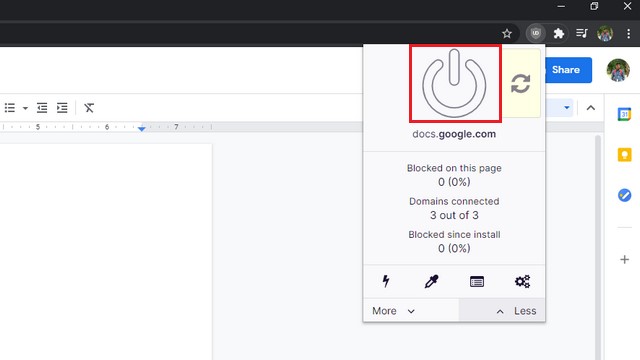
Belangrijke opmerkingen:
U kunt nu pc-problemen voorkomen door dit hulpmiddel te gebruiken, zoals bescherming tegen bestandsverlies en malware. Bovendien is het een geweldige manier om uw computer te optimaliseren voor maximale prestaties. Het programma herstelt veelvoorkomende fouten die kunnen optreden op Windows-systemen met gemak - geen noodzaak voor uren van troubleshooting wanneer u de perfecte oplossing binnen handbereik hebt:
- Stap 1: Downloaden PC Reparatie & Optimalisatie Tool (Windows 11, 10, 8, 7, XP, Vista - Microsoft Gold Certified).
- Stap 2: Klik op "Start Scan" om problemen in het Windows register op te sporen die PC problemen zouden kunnen veroorzaken.
- Stap 3: Klik op "Repair All" om alle problemen op te lossen.
Als het probleem hiermee niet is opgelost, gaat u naar de pagina met Chrome-extensies en bekijkt u al uw geïnstalleerde extensies. Schakel extensies van derden uit totdat uw probleem is opgelost.
2. Overschakelen van Chrome naar een andere browser
Sommige gebruikers hebben gemeld dat het gebruik van een andere browser dan Google Chrome ook het opmaakprobleem in Google Documenten oplost . Verrassend genoeg lijkt het erop dat andere op Chromium gebaseerde browsers niet worden beïnvloed. Daarom kunt u overschakelen naar Microsoft Edge of Vivaldi als u de Chromium-engine wilt. U kunt ook overwegen om naar Firefox over te stappen om deze situatie op te lossen. Als u op zoek bent naar browseraanbevelingen, bekijk dan onze artikelen over de beste Google Chrome-alternatieven en Windows 10-browsers.
Problemen met de opmaak van Google Documenten oplossen
U kunt dus deze snelle en eenvoudige gids volgen om problemen op te lossen die Google Documenten op uw computer teisteren. Als je dit nuttig vond, bekijk dan ons artikel over de beste tips en trucs voor Google Documenten om het platform optimaal te gebruiken. Als u op zoek bent naar een nieuwe tekstverwerker, zoek dan een geschikte vervanging in onze lijst met de beste alternatieven voor Google Documenten.

